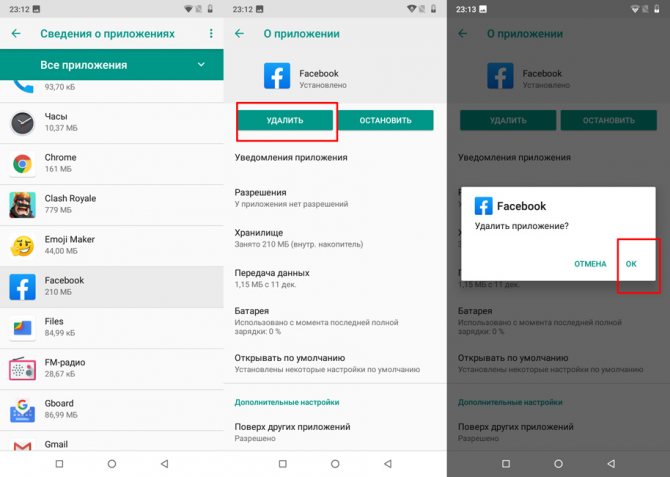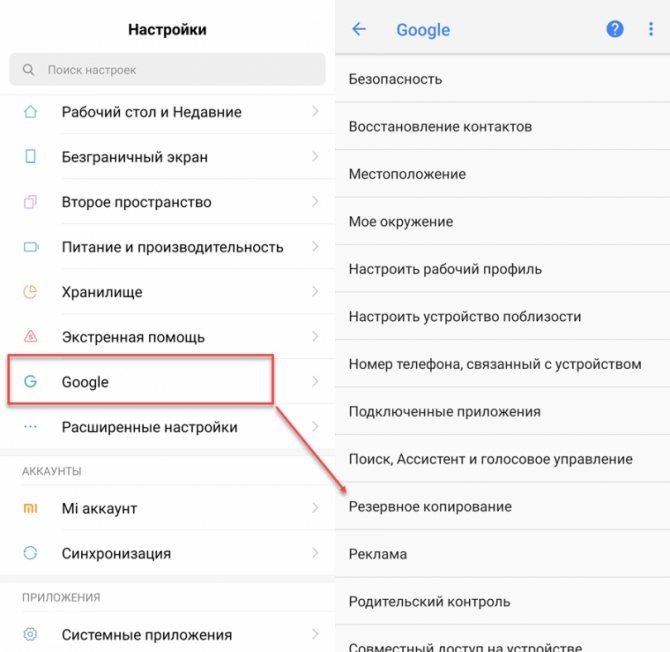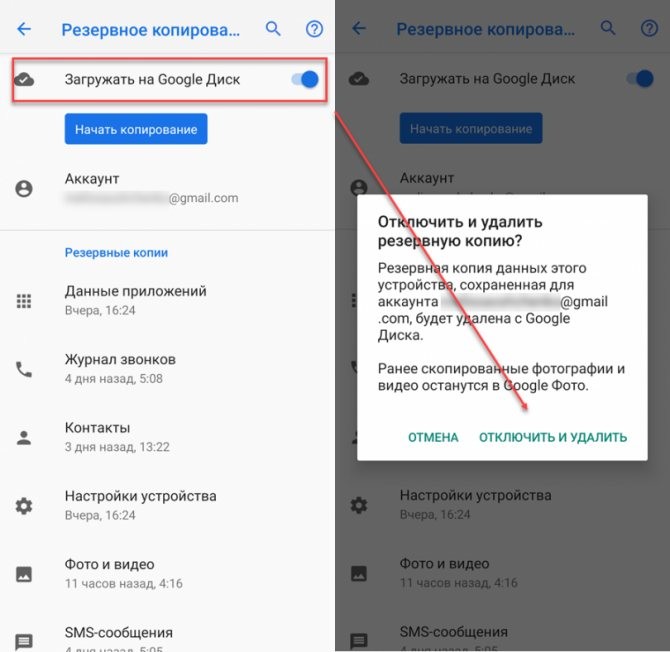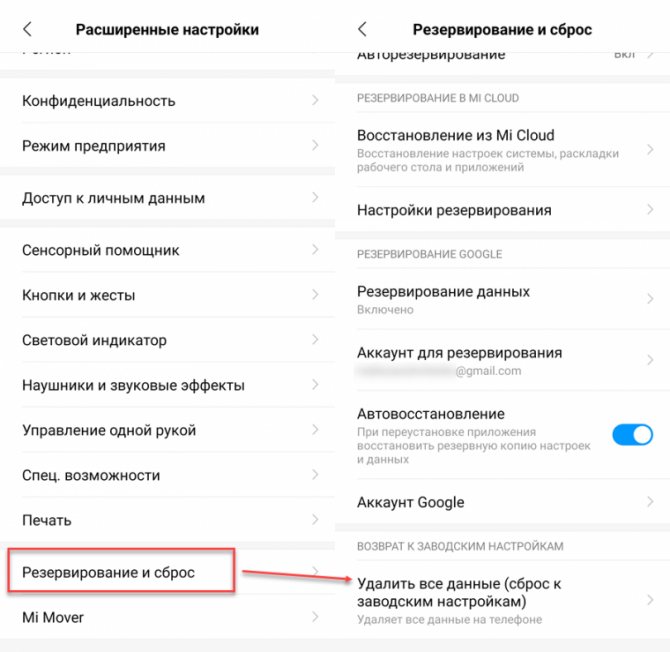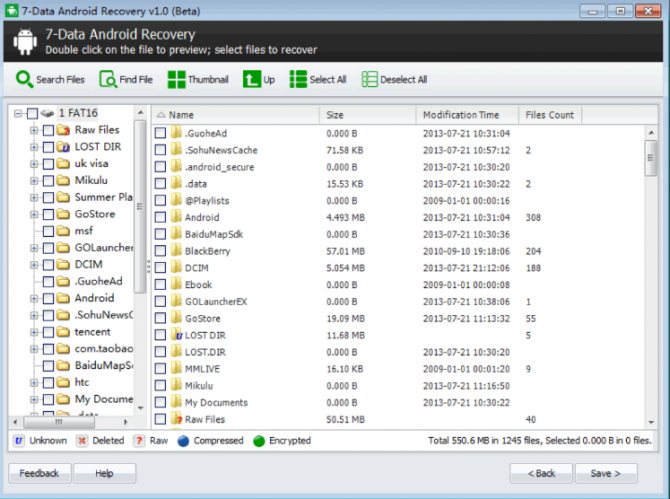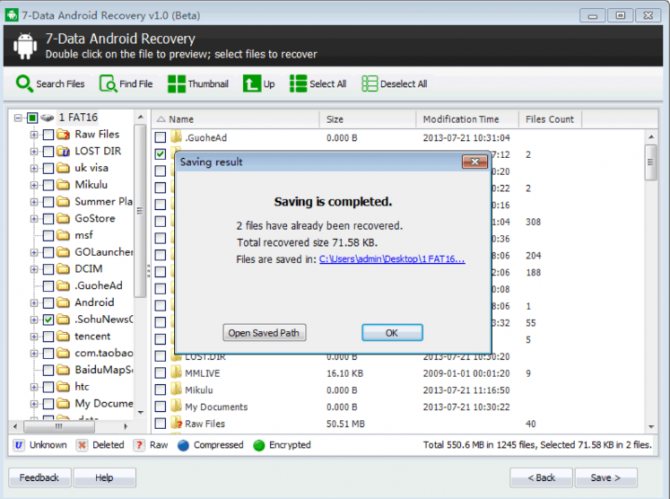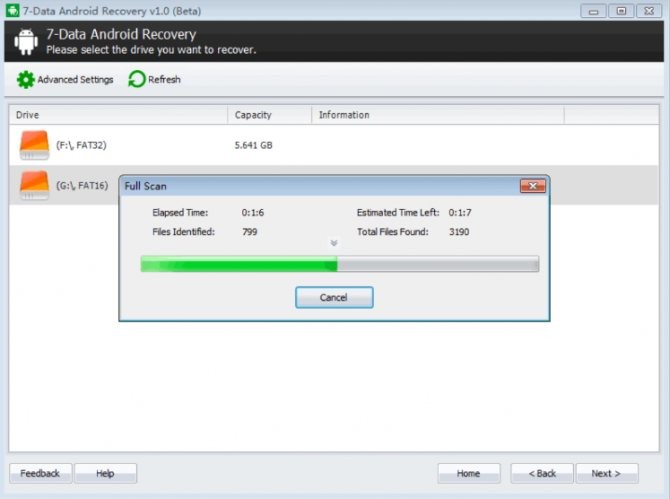Решили поменять телефон на более современный, а старый продать? Не забудьте «сбросить» телефон перед продажей. Речь пойдет о сбросе телефона Samsung Galaxy, но такая функция есть и в других телефонах. Можно конечно просто удалить все контакты, почистить фотографии, удалить историю в браузерах, удалить приложения но во-первых это займет много времени а во вторых можно что-то пропустить и ваши личные данные могут попасть к новому владельцу телефона, хорошо если там не будет ничего важного. Эта статья научит вас, как выполнить сброс настроек на устройстве, чтобы удалить все личные и данные приложений, используя Samsung Galaxy.
- Действия
- Откройте меню приложений
- Нажмите «Настройки»
- Прокрутите вниз и нажмите «Резервное копирование» и «Сброс»
- Нажмите «Сброс заводских данных»
- Нажмите «СБРОСИТЬ УСТРОЙСТВО»
- Нажмите «УДАЛИТЬ ВСЕ»
- Программы для android
- Избавляемся от “мусора”
- Предупреждения
- Как очистить смартфон вручную
- Как удалить приложение: пошаговая инструкция
- Проблемы, возникающие при удалении стандартных приложений Android
- Не планируете продавать?
- Способ 1: через настройки системы
- Способ 2: через режим Recovery mode (или Factory mode)
- Способ 3: с помощью сервисных кодов
- Способ 4: как удалить данные с телефона/планшета, если он был потерян
- Шифрование данных смартфона
- Перезапись памяти смартфона другими данными
- Повторение
Действия
Откройте меню приложений
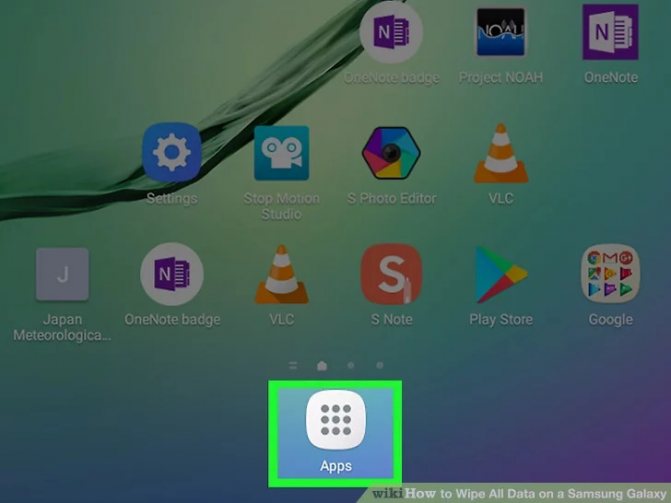
- Это меню всех приложений, установленных на вашем устройстве.
Нажмите «Настройки»
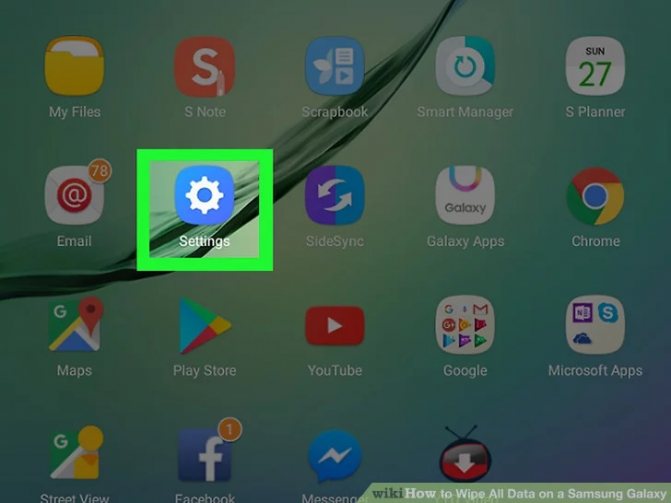
Прокрутите вниз и нажмите «Резервное копирование» и «Сброс»
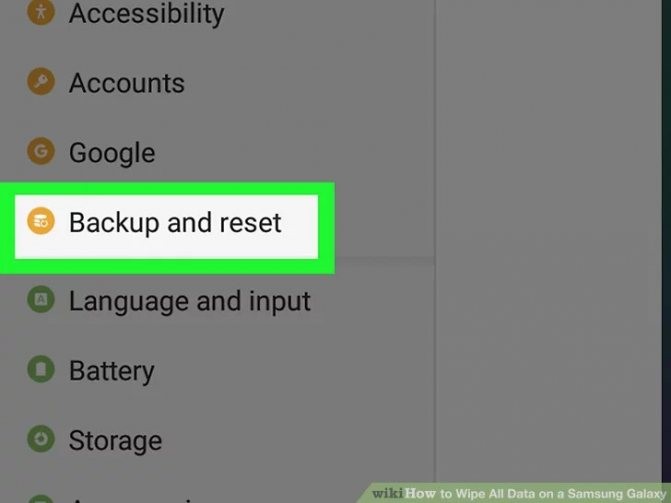
- Этот параметр откроет меню сброса вашего телефона.
- Если вы не видите эту опцию в меню «Настройки», найдите «Главное управление». На некоторых устройствах в этом подменю будет параметр Reset.
Нажмите «Сброс заводских данных»
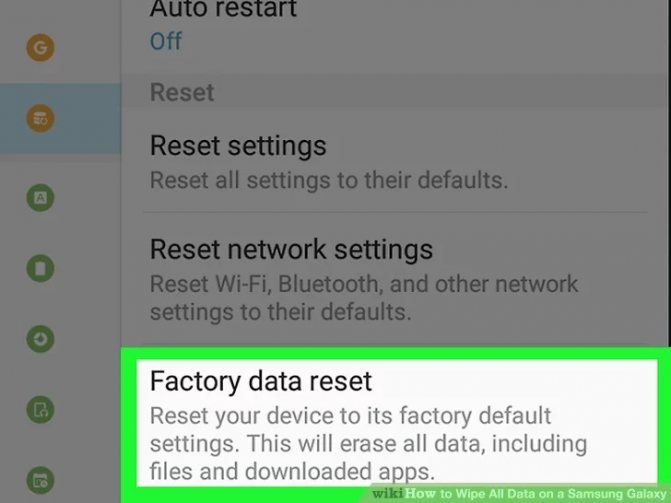
Читайте также: Описание тарифа “Всё за 1200” от компании “Билайн”
- Это откроет новую страницу.
Нажмите «СБРОСИТЬ УСТРОЙСТВО»
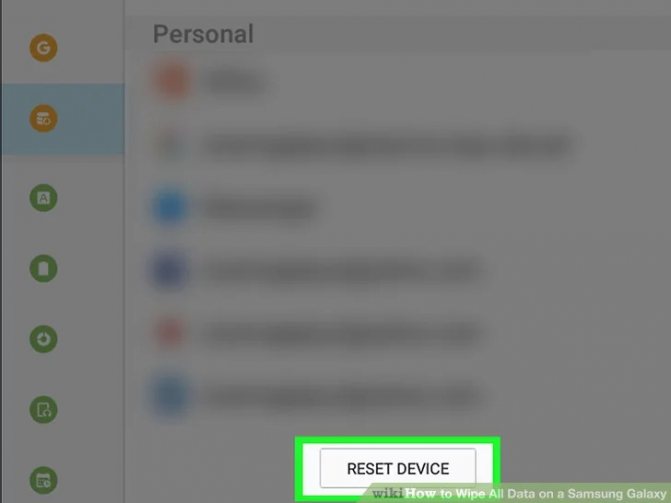
- Эта кнопка удалит всю вашу личную информацию и загруженные приложения. Вам нужно будет подтвердить свое действие на новой странице.
- Подумайте о резервном копировании своих данных, прежде чем выполнять их с заводским сбросом. Вы не сможете восстановить старые данные после сброса, если они не были скопированы.
Нажмите «УДАЛИТЬ ВСЕ»
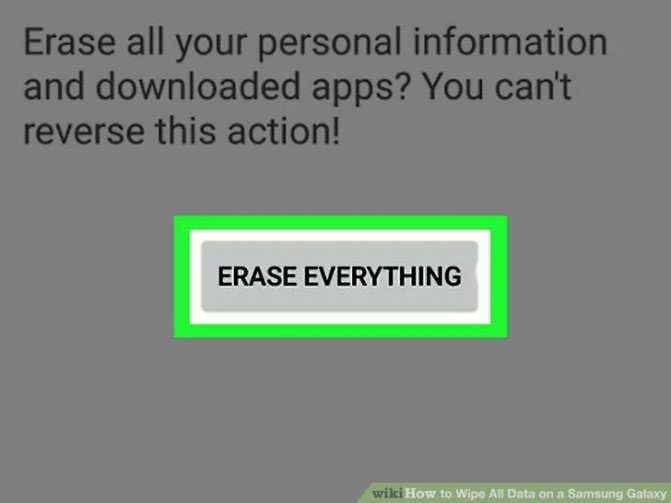
- Эта кнопка подтвердит ваше действие и перезагрузите устройство. Сброс настроек приведет к уничтожению всех ваших личных данных и данных приложений.
- В старых версиях Android эта кнопка может отображаться как «Удалить все»
- Сброс устройства может занять некоторое время. Ваше устройство перезапустится после завершения сброса.
Программы для android
От “лагов” и зависаний можно избавиться. Что же для этого нужно? Наиболее часто хватает установки специальных приложений, которые помогут очистить и ускорить работу системы.
Существует перечень советов, которые позволят избавиться от “тормозов”:
- Регулярно чистите кэш.
- Не бойтесь делать полный сброс.
- Следите за актуальностью прошивки и обновляйте ПО по мере необходимости.
- Не захламляйте внутреннюю память телефона.
- Не подключайте синхронизацию ненужных вам сервисов.
- Clean master. Имеет множество функций и идеально подходит для очистки от накопившегося “мусора”. Оснащен собственным антивирусов (работает online).
- 360 security. Имеет аналогичный функционал, но славится своим энергосбережением.
- DU speed booster. Идеально подойдет для “ускорения” работы.
- Power Clean. Оснащен превосходным диспетчером задач.
- CM security. Не отстает от других приложений и имеет особенный антивирус с многоуровневой защитой.
Избавляемся от “мусора”
Настраивать телефон придется не так часто, как избавляться от мусора на нем. Кэш от серфинга в интернете, последствия фоновой работы приложений — это только малая часть источников, так называемых, “загрязнений”. Попробуем разобрать процесс чистки поподробнее на примере использования программы Clean Master.
Clean Master — это очень удобное, интуитивно понятное и функциональное приложение для очистки внутренней памяти телефона, которое также умеет ускорять и оптимизировать работу устройств на android. Для того чтобы провести процедуру, нужно запустить само приложение, выбрать “Мусор” и “Очистить”.
Важно! Приложение предложит сделать расширенную очистку и уведомит вас о том, что этот раздел может содержать важные данные. Будьте внимательны!
На примере использования программы Clean Master вы познакомились с поддержанием чистоты на мобильных устройствах. Никто не запрещает использовать другое программное обеспечение. Интерфейс на подобных программах не даст вам запутаться и поможет довести дело до конца.
Некоторые люди меняют свой смартфон или планшет почти так же часто, как одежду. Очистка памяти устройства, казалось бы, делает невозможным просмотр сохраненных на нём данных. Однако, существует возможность восстановления удаленных файлов .
Предупреждения
- Удалите с устройства аккаунт Гугл. Если этого не сделать, то при включении устройства после сброса, будет запрашиваться тот аккаунт, который был на устройстве перед сбросом.
- Это изменение появилось в Андроид начиная с версии 5.1 по инициативе компании Гугл.
- Если вы забыли или не знаете пароль от учетной записи Гугл, разблокировать устройство можно в сервисном центре Самсунг. При себе необходимо иметь документы, подтверждающие покупку (чек, заполненный гарантийный талон, кредитный договор).
- Если документов нет — разблокировать устройство нельзя.
Как очистить смартфон вручную
При необходимости вы можете очистить память и удалить с телефона ненужные файлы, кэш и данные учетных записей не деинсталлируя при этом приложения. Это удобно, если вы хотите оставить какую-то информацию. Инструкция:
Шаг 1. Перейдите в настройки и найдите здесь пункт «Приложения». В открывшемся списке выберите приложение, данные которого хотите удалить.
Шаг 2. Откроется подробная информация о приложении. Здесь вы можете как полностью удалить его с телефона, так и очистить данные, кэш. В зависимости от версии Android, кнопки могут быть расположены по-разному и иметь другие названия.
Шаг 3. Удалить все пользовательские данные можно через проводник. Откройте его, а затем сделайте сортировку по типу файлов. После этого удалите ненужные изображения, музыку или документы.
Читайте также: Тариф “Бирюзовый” Теле 2: описание, как подключить, особенности
Шаг 4. Некоторые производители смартфонов предустанавливают на устройстве специальный софт для очистки мусорных файлов и других ненужных пользовательских данных. Например, приложение «Очистка» для устройств Xiaomi.
Если вы хотите удалить все данные с Андроид-смартфона, то лучше сделать сброс до заводских настроек. Это полезно, если вы готовите телефон к перепродаже. Но если вы хотите почистить телефон от мусорных файлов и повысить его производительность, то ознакомьтесь с нашим руководством.
Если вы хотите очистить андроид полностью, то лучше всего сделать сброс до заводских настроек. Если вы планируете очистить память от файлов определенного типа (например, изображений или музыки), то лучше делать это вручную. Особенно, если вы не хотите лишиться установленных приложений и сохраненных паролей.
Как удалить приложение: пошаговая инструкция
Итак, вы получили Root-доступ ко всем папкам во внутренней памяти, включая системные, и можете теперь делать со встроенными в Android приложениями всё, что заблагорассудится.
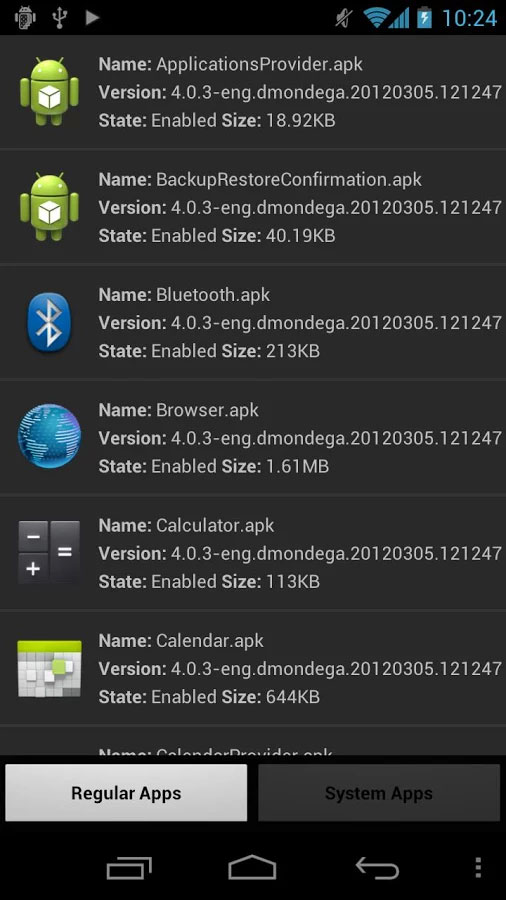
Проблемы, возникающие при удалении стандартных приложений Android
Удаляя приложения, нужно убирать не только APK-файлы, но и одноимённые файлы с расширением ODEX. Удаление ODEX-описания любого из приложений позволяет избавиться от ненужных записей в реестре операционной системы Android, тем самым благотворно повлияв на скорость работы смартфона. Дело в том, что весь реестр при запуске Android загружается в оперативную память и работает «всю дорогу» «при всём параде», а при выключении или перезагрузке система Android сохраняет данные во внутреннюю флеш-память смартфона.
Перед удалением какого-либо системного Android-приложения рекомендуется его отключить («заморозить») и пользоваться смартфоном дальше. Если что-то нарушилось, перестали запускаться другие приложения, они стали «подвисать», появились сбои в работе операционной системы Android, то это приложение надо не удалять, а «разморозить».
Приложения «Телефон», «Сообщения», SIM-меню, «Настройки», «Навигация» и «Диспетчер файлов» удалять не пытайтесь — это «костяк» операционной системы Android и вашего устройства, без которых оно потеряет свою ценность. В противном случае придётся перепрошивать смартфон — и начинать процесс «чистки» системы Android заново.
После стирания ненужных Android-приложений остаются сведения о них в других системных файлах Android, располагающихся в папках «/system/lib» и «/data/dalvik-cache». Первую трогать нельзя — это может привести к неработоспособности смартфона. Вторая же чистится с помощью полного сброса (hard-reset) Android.
Как и со всеми сторонними приложениями, с SystemApp Remover нужно быть внимательным — желательно перед удалением любого из приложений делать его резервную копию на SD-карте, иначе можно навредить прошивке Android. Системные приложения, от которых напрямую зависит работа процессов и служб Android, требуют предельной аккуратности. И хотя «перепрошиться» не составляет особого труда, подумайте, стоит ли доводить это весьма щекотливое дело до крайних мер?
Поспешным и необдуманным удалением можно необратимо навредить работе смартфона: не будут отправляться SMS или совершаться/приниматься звонки, потеряется доступ к беспроводным сетям Wi-Fi и гаджетам с Bluetooth, операционная система Android уйдёт в циклический перезапуск либо «зависнет» при запуске и т. д.
Не планируете продавать?
Подумайте о полном уничтожении устройства, чтобы сделать невероятно трудным доступ к остаточным данным. Дэвид Циммерман из LC Technology предлагает просверлить устройство. «Просверлите насквозь телефон в нескольких местах, включая зарядный ввод, а затем выбросите его в приемнике для утилизации электроники», — говорит он.
Другой метод подразумевает помещение устройства в сумку и использование кувалды, чтобы разбить его на кусочки размером не более сантиметра. Или в самом экстремальном случае: «Используйте пилу-болгарку, чтобы превратить телефон в пыль», — говорит он.
День добрый!
Какой бы «умной» не была система Андроид, все-таки, случаются с ней с такие моменты, когда приходится прибегать к сбросу настроек (его еще называют Hard Reset). Например, такое нередко случается при проблемах с Wi-Fi, Bluetooth, с «перегрузкой» памяти телефона, при появлении необъяснимых тормозов и подвисаний, и пр.
Также с этой задачей можно столкнуться, если вдруг надумаете продавать телефон (ведь совсем не хотелось бы, чтобы чужой человек увидел личную переписку?!).
Сразу хочу отметить, что в процессе сброса из памяти устройства будет удалены все приложения и игры, все СМС сообщения и контакты, учетные записи почты и т.д. В общем-то, телефон/планшет станет полностью с заводскими настройками (примерно таким, каким он был при покупке).
Примечание! Если у вас установлена SD-карта — то все данные на ней останутся целыми * (по крайней мере, так было с теми устройствами, с которыми работал я) ! Т.е. очищается именно память устройства!
Поэтому, если у вас есть нужные контакты, фото, видео и файлы — перед сбросом, сохраните их на жесткий диск ПК или в облачное хранилище (например, ).
Собственно, теперь можно перейти ближе к делу …
Способ 1: через настройки системы
Пожалуй, это самый очевидный и самый простой из всех способов. Годится в любых случаях, когда вы можете спокойно войти в настройки Андроида (знаю, что это не всегда возможно, поэтому, если у вас более глобальна проблема — см. следующие пункты статьи) .
И так, нужно открыть раздел «Восстановление и сброс» в настройках Андроида. См. пример ниже.
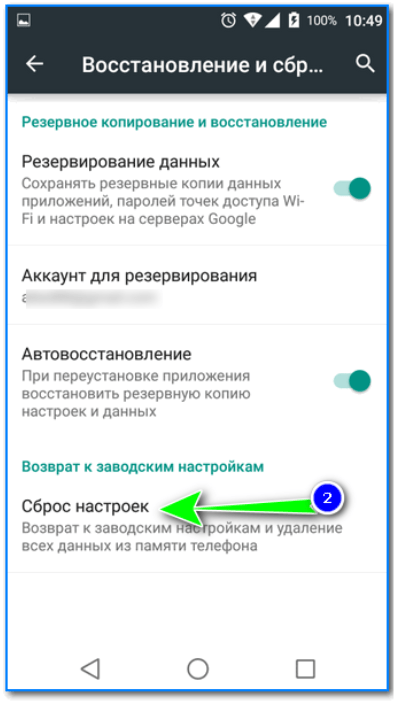
После нажать по кнопке «Сбросить настройки телефона»
. Обратите внимание, что система вас также предупредит, что будут удалены данные из аккаунта Google, все приложения и данные в них, музыка, фото, видео и пр.
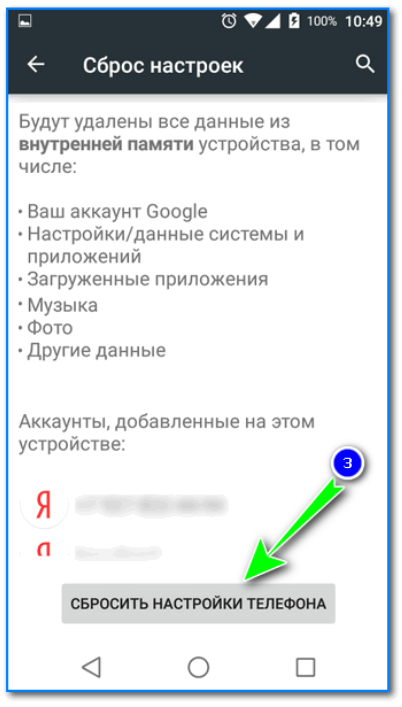
Собственно, по этому способу, комментировать больше нечего…
Способ 2: через режим Recovery mode (или Factory mode)
Если ваше устройство зависло, есть проблема со входом в меню настроек — то в этом случае сброс можно выполнить через спец. меню «Recovery mode/Factory mode».
Для его вызова:
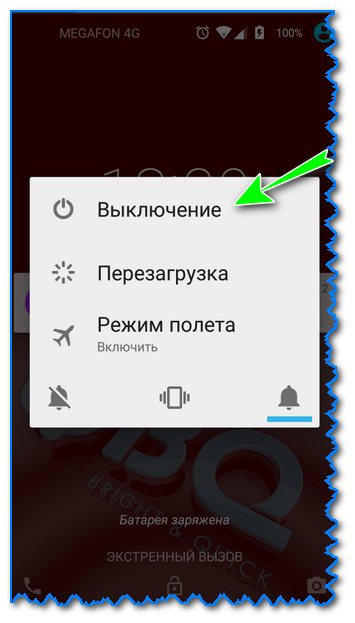
Способ 3: с помощью сервисных кодов
Если знать спец. коды, то можно довольно серьезно изменить настройки системы Андроид. Есть коды и для сброса настроек (т.е. переходу к заводскому состояния устройства).
Примечание! Представленные ниже коды могут подойти не ко всем устройствам (особенно к новым, в которые постоянно вносят какие-то изменения…). Поэтому, все коды ниже представлены для ознакомления (не несу ответственности за ваш аппарат и ПО).
Вводят коды достаточно просто. Необходимо перейти в режим набора номера и ввести один из следующих вариантов:
- *2767*3855#
- *#*#7378423#*#*
- *#*#7780#*#
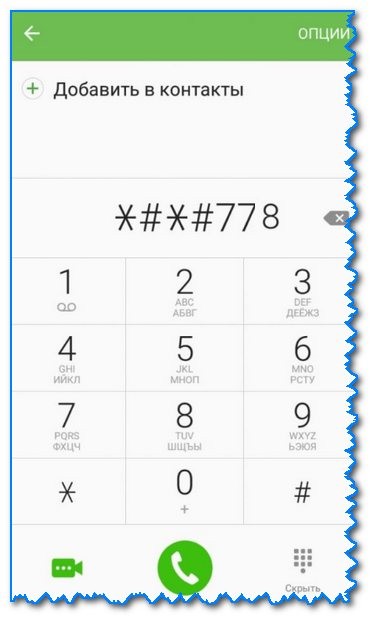
Ввод сервисного кода (Не «играйтесь» с кодами просто так — можете запросто стереть все данные…)
Способ 4: как удалить данные с телефона/планшета, если он был потерян
К сожалению, почти с каждым в жизни происходят неприятности. Одна из таких — потеря телефона/планшета (я сейчас даже не рассматриваю причину: украли ли его, или просто выронили, или еще что…). Главное: что его в руках у вас нет, а в нем достаточно много конфиденциальных данных (и которые как можно скорее хотелось бы удалить).
- В этом случае вам нужно зайти с компьютера в свой аккаунт на ;
- Далее установить приложение (прямая ссылка на Google Play)
. Отмечу, что приложения можно устанавливать на смартфон, даже если у вас нет его под-рукой. - После чего, перейдя на веб-сайт приложения Find My Device
, вы сможете:
- стереть все данные с устройства;
- позвонить на него;
- или просто заблокировать.
Вы можете думать, что когда делаете сброс до заводских настроек(Hard Reset) и соглашаетесь с тем, чтобы стереть все на вашем Android-устройстве, все ваши данные будут уничтожены навсегда. Но вы ошибаетесь.
Как обнаружили многие исследователи, данные могут быть восстановлены с помощью нужных инструментов, даже после того, как был выполнен сброс до заводских настроек. Это потому, что, когда вы что-то удаляете, сам файл фактически не перезаписывается — система просто выбрасывает всю информацию из файла, используя свободное пространство, которое у вас есть.
Извлеченные данные могут быть реальной проблемой конфиденциальности, если вы когда-нибудь планируете продавать или одалживать свой Android-смартфон. Есть, однако, несколько способов, чтобы убедиться, что ваши данные действительно стерты навсегда.
Шифрование данных смартфона
Шифрование данных Android-устройства является самым сильным способом предотвратить данные от восстановления. Шифрованием данных устройства, вы, по сути, смешиваете все данные и блокируете их с помощью специального ключа. Зашифрованные данные не могут быть извлечены без ввода кода доступа.
Google требует от большинства устройств под управлением Android 6.0 Marshmallow (за исключением, возможно, некоторых бюджетных устройств) иметь обязательное шифрование для обеспечения максимальной безопасности.
Читайте также: Билайн опция «Черный список». Заблокировать номер абонента
Если ваше устройство работает под управлением Android 5.0 Lollipop или ниже (и поддерживает шифрование), то настоятельно рекомендуется включить шифрование (Настройки> Безопасность> Зашифровать устройство), чтобы засекретить свои данные, прежде чем делать сброс к заводским настройкам (Путь к настройкам шифрования может варьироваться на разных устройствах).
Выполнив сброс, вы по сути сотрете зашифрованная данные, которые практически не подлежат восстановлению.
Перезапись памяти смартфона другими данными
После того, как вы зашифровали данные на смартфоне, выполнили сброс до заводских настроек и стерли все, что имелось в памяти устройства, вы можете убедиться наверняка, что все данные уничтожены и точно не подлежат восстановлению. В этом поможет перезапись памяти другими бесполезными данными.
Для этого зайдите в очищенный смартфон, но на этот раз не входите ни в какие аккаунты Google или что-нибудь в этом роде. После того, как ваше устройство запущено как новое, идите вперед и начните запись видео так долго, насколько вы можете в самом высоком разрешении. Повторите столько, сколько вам нужно, чтобы заполнить все свободное пространство.
Затем сделайте еще один сброс к заводским настройкам.
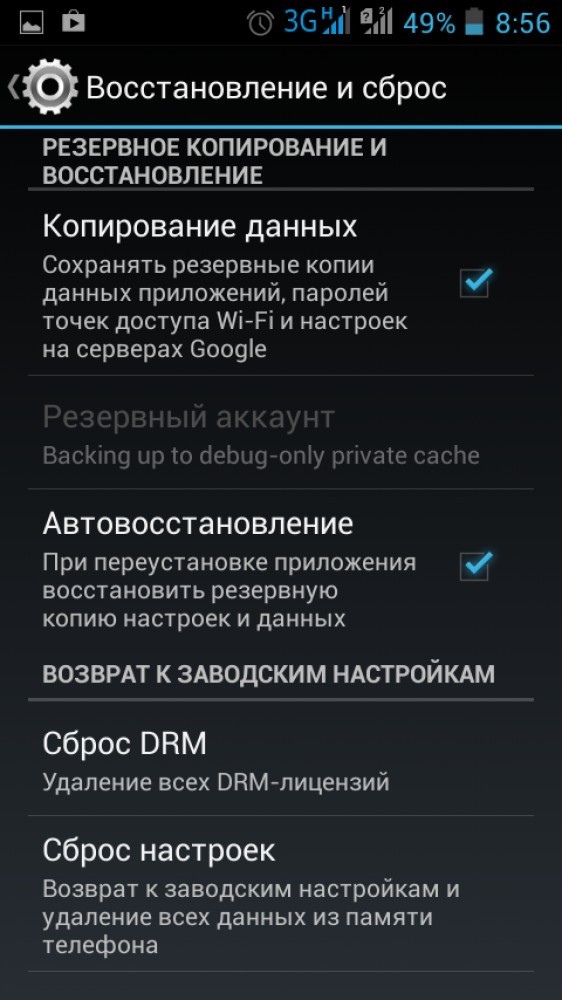
Повторение
Если вам не чужда некоторая паранойя относительно безопасности, вы можете следовать приведенным выше советам, и выполнить их несколько раз, пока вы не будете уверены, что данные зашифрованы достаточно и перезаписаны новыми данными. При этом, если даже кто-то сможет восстановить данные, они не получат ничего полезного. Но если у вас нет государственных тайн, вам должно хватить одного цикла описанных выше действий, после чего вы можете спокойно передавать смартфон другим людям.
Полная очистка телефона на Android требуется редко. Обычно такая необходимость возникает перед продажей устройства либо в случае каких-то программных сбоев, например, после .
Полная очистка телефона делается с помощью встроенной в Android функции, которая называется «Сброс настроек». Данная функция доступна в приложении «Настройки», она удаляет все пользовательские данные с встроенной памяти телефона, таким образом возвращая устройство к тому состоянию в котором оно вышло с завода.
В данной статье мы продемонстрируем, как получить доступ к функции «Сброс настроек» на примере нескольких Android устройств. Также отметим, что данная процедура удаляет данные только с встроенной памяти Android телефона, в то время как карта памяти остается не тронутой и если вы хотите ее очистить, то это нужно будет сделать отдельно с помощью функции «Форматирование». Исключение составляют зашифрованные карты памяти, после сброса устройства их содержимое становится недоступным.